411 Lire, créer et/ ou modifier un fichier PDF...
411 Créer et/ ou modifier un fichier PDF...
Lire, créer et/ ou modifier un fichier PDF...
De nombreux logiciels permettent de lire des documents réalisés dans ce format PDF. Format de lecture oh combien pratique d'un document dans ce mode de présentation "paginée",en .PDF. Mais aucun d'entre eux jusqu'à présent et cela gratuitement, ne permettait de pouvoir modifier quelque chose dans ces pages au standard PDF ! Presque tous cependant peuvent créer un fichier ordinaire depuis un fichier.doc en .pdf, via la formule classique...: "Fichier", puis "Exporter comme PDF". Mais à moins d'avoir le log PDF Writer bien sûr (Log au coût prohibitif), impossible donc de pouvoir changer quoi que ce soit dedans, une fois créé ce fichier en .pdf "gratuitement".
Eh bien cette année avec l'arrivée récente de LibreOffice V7.2, cette possibilité nous est offerte et c'est vraiment un plus désormais pour pouvoir modifier assez simplement un document présenté en "fichier.pdf".
Cette toute dernière version de ce Log FreeWare est vraiment géniale pour cela. Ne reste plus qu'à apprendre à se servir de ce nouvel outil avec cette dernière version LibreOffice V7.2.
Si vous avez une ancienne version de cet écriteur, n'hésitez pas à l'UpGrader afin de pouvoir l'utiliser en bénéficiant de cette super amélioration... Pour le moment (octobre 2021) cette dernière version n'est pas encore disponible pour Linux (à ma connaissance), mais je pense qu'elle le sera probablement bientôt.
Procédure pour modifier un docu PDF dans LibreOffice 7.2...
Il faut commencer par ouvrir le docu PDF en question, bien sûr, à partir de LibreOffice sinon il peut s'ouvrir avec Microsoft Office ou Open Office, etc...(suivant le choix définit par défaut !).
Une fois ouvert, votre document va pouvoir être découpé en fait en petites zones de dessin en suivant un carroyage pointillé. C'est ainsi que va procéder LiBoF.
Dans la barre d'outils dispo en haut, vous avez un petit damier qui s'intitule (en mettant le pointeur dessus !) "afficher la grille" (voir ex en bas). Il faut le valider : clic dessus. Là, une grille de carroyage apparaît alors sur toute la page. Suivant la grandeur de la zone à modifier cette grille va permettre de s'adapter à la zone donc que vous voulez modifier. On sélectionne en traînant le pointeur sur cette zone...(grand classique).
Vous sélectionnez alors l'endroit du texte à modifier et là, une macro s'ouvre (cela va se faire en fait par l'ouverture du log de dessin de LiBoF - Draw).
Comme en dessin, on peut déplacer à sa guise l'ensemble de la sélection ou, c'est le cas si on veut modifier seulement le texte, on clic dedans et là on a la main comme dans n'importe quel écriteur. On peut effacer ou écrire autre chose en lieu et place de ce qui était mis auparavant.
Reste plus qu'à enregistrer le nouveau document. Je vous conseille de lui donner un autre nom que celui d'origine (le mm avec ajout d'une lettre suffit !), ainsi vous conserverez aussi l'original dans sa version native (sécurité si besoin !). Pour cela, une fois modifié, votre document devra être enregistré avec "exporter vers" ou "exporter avec" suivant votre OS (avec un autre nom aussi - permet de garder l'original)... Sinon, il le serait en mode "ODT".
Voici un exemple de modification effectuée sur un docu pdf (ici : attestation de déplacement durant le confinement - "attestation de déplacement dérogatoire.pdf")...:
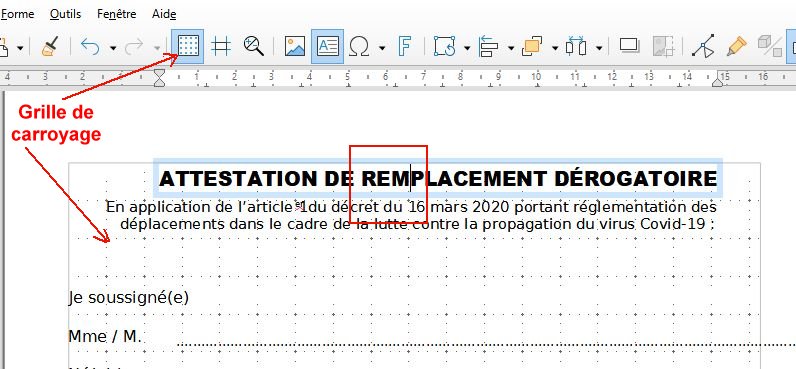
J'ai indiqué l'outil à utiliser pour cela et le calque de carroyage obtenu avec. Ensuite ne reste plus qu'à travailler dans cette zone comme dans une page normale. Sur cet exemple, ici j'ai remplacé le "DÉ" de déplacement par "REM". Histoire de montrer que la police et la casse du texte effacé puis remplacé restent les mêmes (on voit le curseur qui est encore en place...).
Rectangle légèrement bleuté : la zone de texte, sélectionnée qui suit le carroyage pré-défini.
Carré rouge : l'endroit où j'ai effectué la modification.
En sous-calque : le carroyage permettant la pré-sélection des zones.
Qu’on se le dise …et bon usage de LiBoF V7.2 !
Inscrivez-vous au blog
Soyez prévenu par email des prochaines mises à jour
Rejoignez les 243 autres membres


